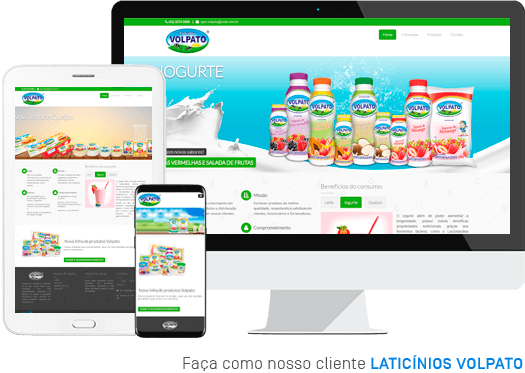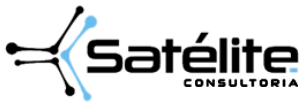










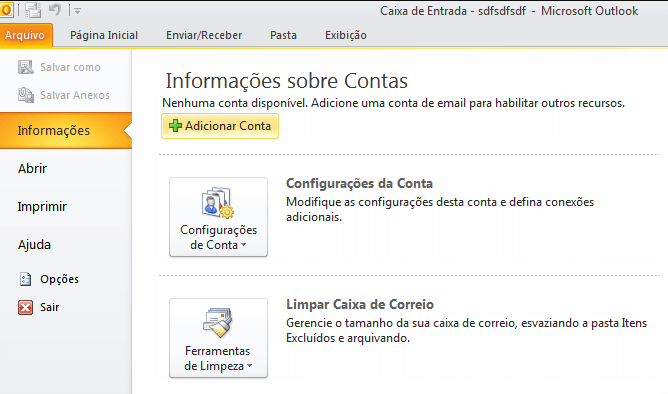
1. Certifique-se que a conta de e-mail está criada em seu cPanel e que a senha esteja correta (Faça login usando webmail para conferir);
2. Para configurar uma nova conta de e-mail clique em "Arquivo" e "Adicionar Conta":
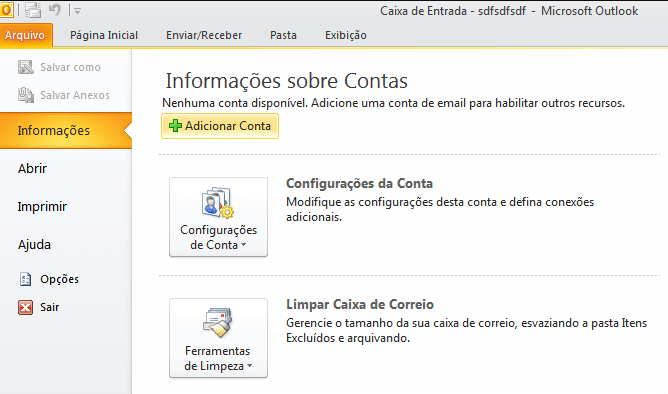
3. Selecione a opção "Definir manualmente as configurações do servidor ou tipos de servidores adicionais" e clique em Avançar:
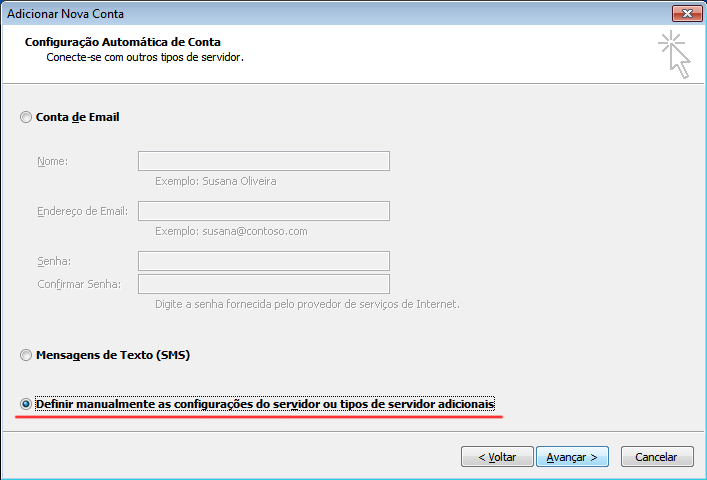
4. Selecione a opção "Email da Internet" e clique em Avançar:
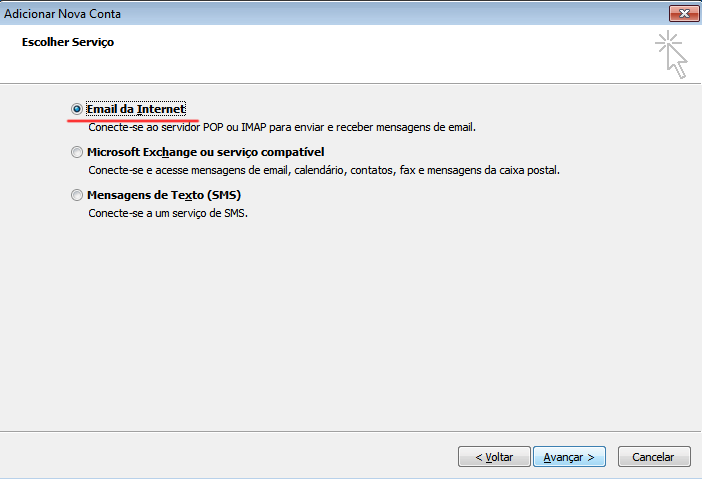
5. Na próxima tela, será necessário fornecer as informações da conta de e-mail, preencha os campos conforme o exemplo:
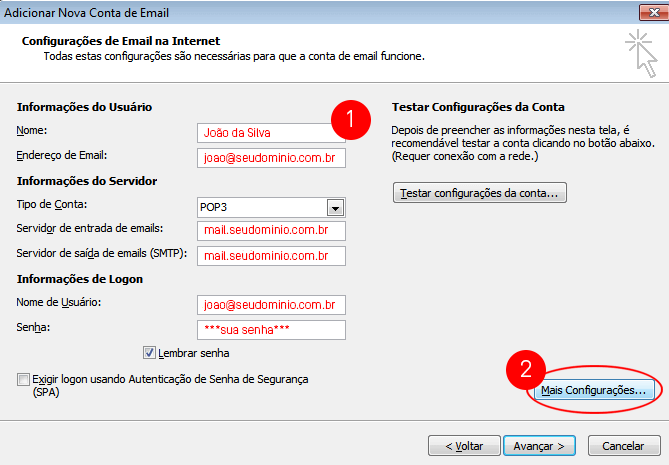
Informações do Usuário:
- Nome: Insira seu nome;
- Endereço de Email: Informe o endereço de e-mail completo conforme criado no cPanel;
- Informações do Servidor:
- Tipo de Conta: Selecione entre POP ou IMAP;
- Servidor de entrada de emails: mail.seudominio.com.br (lembre-se de substitur pelo seu domínio)
- Servidor de saída de emails (SMTP): mail.seudominio.com.br (lembre-se de substitur pelo seu domínio)
- Informações de Logon:
- Nome de Usuário: insira seu endereço de e-mail completo;
- Senha: Deverá ser a mesma senha utilizada na criação da conta no cPanel;
6. Depois clique em Mais Configurações.
7. Clique na guia Servidor de Saída e marque a opção "Meu Servidor de saída (SMTP) requer autenticação" e deixe a opção "Usar mesmas config. do servidor de entrada de emails" selecionada:
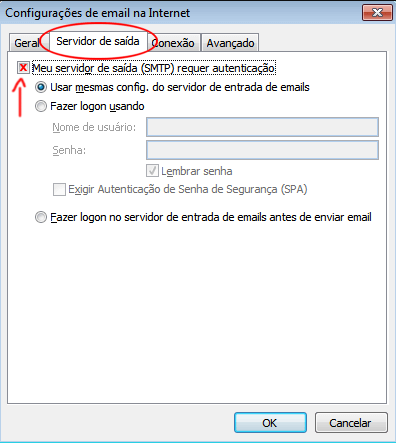
8. Clique na aba Avançado e altere a porta do servidor POP e SMTP, depois clique em OK:

Portas para cada servidor de entrada:
POP3: 110
POP3 (conexão via SSL): 995 - selecione a opção Este servidor requer conexão criptografada (SSL)
IMAP: 143
IMAP (conexão via SSL): 993 - selecione a opção Este servidor requer conexão criptografada (SSL)
Servidor de saída:
SMTP: 587
SMTP (conexão via SSL): 465
9. Após ter preenchido todas os campos anteriores, você pode clicar no botão "Testar configurações da conta…", para certificar que todos os campos preenchidos foram válidos.
Após realizar todos os passos desse tutorial sua conta de e-mail está devidamente configurada!